USB Kurtarma ve Onarımı Gerçekleştirmenin Yararlı Yolları
Yayınlanan: 2022-02-13Bu makale size basit USB kurtarma ve USB onarımı yöntemlerini verecektir.
İçindekiler
USB Nedir?
Hepinizin bildiği gibi USB, Evrensel Seri Veri Yolu anlamına gelir; çok sayıda bilgisayar, ana bilgisayar ve cihazla çalışan evrensel bir arabirimdir. Bazı USB aygıtları önemli bir yardımcı program olarak sunulurken, diğerleri kullanıcıların veri kaydetmesine yardımcı olmak için depolama ortamı olarak kullanılır. Her iki durumda da, USB cihazı çok önemlidir. Bu yazıdaki konumuz USB kurtarma .
Öncelikle USB yapısının tanıtımı ile başlayalım.
USB Yapı Ayrıştırma
USB yapısının analizi temel olarak iki yöne ayrılabilir: yazılım yapısı ve donanım yapısı. Şimdi sırasıyla onlardan bahsedeceğim.
Yazılım yapısı:
Her USB'nin yalnızca bir ana bilgisayarı vardır ve ana bilgisayar yazılımı modüler ve nesne yönelimli yöntem temelinde tasarlanmıştır. USB yazılımı genellikle üç ana modülden oluşur: Evrensel Ana Bilgisayar Denetleyici Sürücüsü ( UHCD ), USB Sürücüsü ( USBD ) ve USB İstemci Yazılımı.
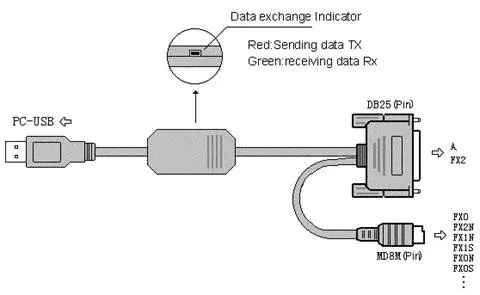
Donanım yapısı:
USB, dört telli bir kablo kullanır. Bunlardan ikisi veri aktarımı için kullanılan seri kanallardır; diğer ikisi, aşağı yöndeki cihazlara güç sağlamak için kullanılır. Yüksek bant genişliğine ihtiyaç duyan yüksek hızlı çevre birimleri için USB veri aktarım hızı 12 Mbps'ye ulaşabilir. Yine de düşük hız için çevre birimleri, USB verileri yalnızca 1.5 Mbps hızında aktarır.
Kısacası, USB veri yolu, çevre birimine göre bu iki mod arasında dinamik ve otomatik olarak geçiş yapacaktır.
USB Arızasının Nedenleri
Genel olarak, USB aygıtının arızalanmasına yol açabilecek 4 popüler neden türü vardır.
Neden 1: virüs USB aygıtına saldırdı.
USB sürücünüz virüs bulaşmış diğer cihazlarla veri alışverişi yapmak için kullanılmışsa, bu sürücünün zarar görmesi çok olasıdır. Ayrıca USB cihazına kaydettiğiniz bazı dosyalar virüs içerdiğinde de bozulacaktır. Virüsün, normal çalışma için gerekli olan cihaza veya verilere zarar vermesi yaygın bir durumdur.
Bu durumda, USB veri kurtarma çok önemlidir.

- İlgili: Windows PC için En İyi 5 Antivirüs Yazılımı
- Mac için En İyi 5 Antivirüs Yazılımı
Neden 2: CMOS'ta USB desteği devre dışı.
Bu durum genellikle kafe, net-bar, okul bilgisayar odası ve ofis gibi halka açık yerlerde görülmektedir. Güvenlik nedeniyle USB desteği manuel olarak devre dışı bırakılacaktır. Bu çok mantıklı, değil mi?
Neden 3: USB sürücüsünü doğrudan çıkarın.
Birçok sistem ve cihazda USB için tasarlanmış Güvenli Çıkarma seçeneği olacaktır. Var olan mantıklıdır; pek çok kullanıcı USB'lerinin sorun yaşadığını bildirdi: USB bağlantı noktası çalışmıyor veya USB verileri eksik.
Neden 4: USB fiziksel olarak zarar görmüş.
Sık kullanıldığı için USB'nin aşınması göz ardı edilemez. Aşırı kullanım süresi ve yanlış kullanım, hem USB arızasına yol açacaktır.
Aslında zarar görmüş olanın USB donanımı olduğunu fark ederseniz, USB kurtarma için herhangi bir çözüm olmayacaktır. Yeni bir USB satın almanız gerekiyor.
USB Kurtarma
Bu bölümde iki bölümden bahsedeceğim:
- USB sürücüsü nasıl kurtarılır.
- Bir USB sürücüsü nasıl onarılır.
USB Veri Kurtarma
USB verilerini başarıyla geri yüklemek için bir parça güvenilir veri kurtarma yazılımına ihtiyacınız var - MiniTool Power Data Recovery.
%20 Minitool indirim Kuponu
Bu Minitool indirim kuponu sayfası aracılığıyla okuyucularımız Minitool ürünlerinde özel %20 indirim kazanıyor.
- MiniTool Power Data Recovery'yi edinin ve cihazınıza düzgün bir şekilde yükleyin.
- USB'nizi bilgisayara bağlayın. Ardından yazılımı çalıştırın ve sol kenar çubuğundan bir seçenek belirleyin.
- Sağ bölmeden USB sürücüsünü temsil eden sürücüyü bulun ve taramak için üzerine çift tıklayın.
- Taramanın işlenmesini bekleyin.
- Bulunan verilere göz atın ve neye ihtiyacınız olduğunu seçin.
- Kaydet'e tıklayın ve kurtarılan veriler için bir yol seçin.
- Tamam'a tıklayın ve kurtarma işleminin tamamlanmasını bekleyin.
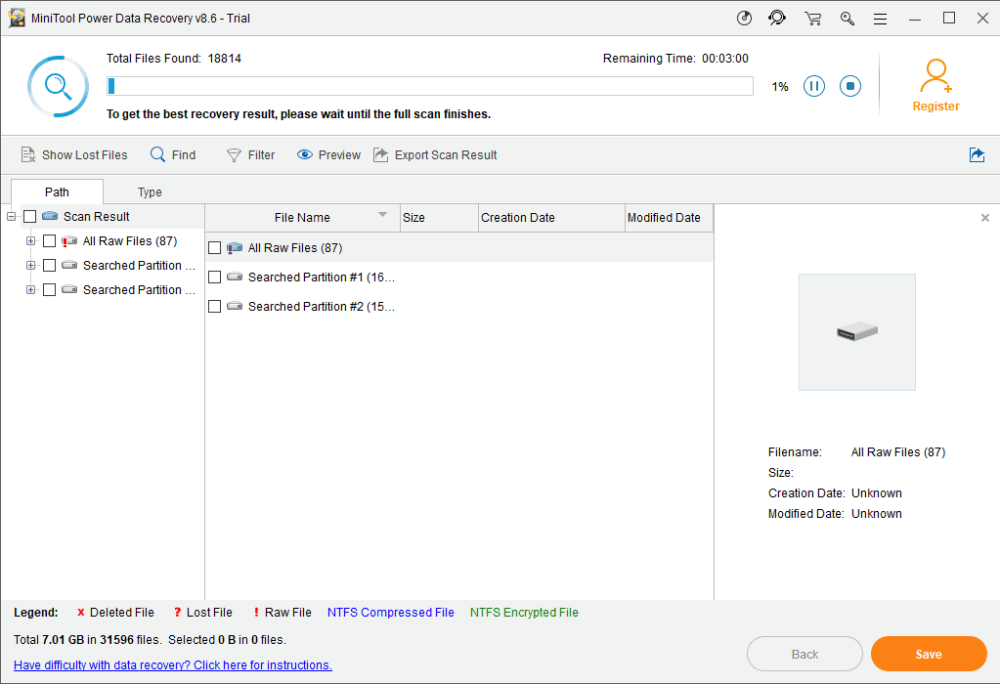
USB veri kurtarma hakkında daha fazla bilgi edinmek isterseniz, lütfen web sitemize dikkat edin.

Windows'ta USB Nasıl Onarılır
Bu bölümde USB'nin çalışmaması ve USB sürücüsünün tanınmaması gibi sorunlarla karşılaştığınızda nasıl düzelteceğinizi anlatacağım.
Yöntem 1: virüs için USB'yi tarayın.
Virüs flash sürücüde algılanırsa, USB aygıtındaki verileri kurtarmanın yollarını arasanız iyi olur; daha sonra, güçlü bir antivirüs programı ile virüsü öldürmeyi deneyin. Lütfen dosyaların bazen virüs tarafından gizlenebileceğini unutmayın.
- İlgili: Otomatik Çalıştırma Virüsünü USB'den Kaldırmanın 4 Yolu
Yöntem 2: USB desteğini etkinleştirin.
- CMOS'a girin.
- Anakartta USB aygıtı desteğini bulun.
- Etkinleştirmek için durumu devre dışı bırakın.
- Değişiklikleri kaydederek çıkın.
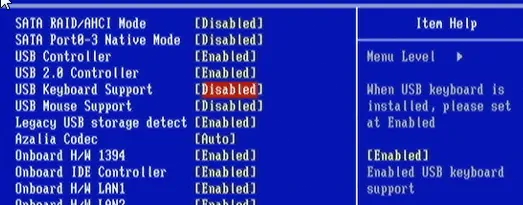
USB Veri Kaybını Önleme
Bu bölümde, dosya kaybı olasılığını azaltmak için bazı pratik beceriler tanıtacağım.
Beceri 1: kullanım Kes ve Yapıştır işlevi dikkatli bir şekilde yapılır.
İnsanların kes ve yapıştır - kes verilerinin kullanıldığı bir dosya taşıma işlemi sırasında içeriğin kaybolduğu ve artık yapıştırılamadığı durumlarla karşılaşması yaygındır.

Bu durumda, kaybolan veriler bilgisayarınızda görünmeyecektir. Bu nedenle, veri yedekleme veya veri kurtarma yazılımı tek seçenek olacaktır. Bu nedenle lütfen Kes Yapıştır yerine Kopyala ve Yapıştır'ı benimseyin.
Beceri 2: doğrudan disk birleştirme işlemi yapmayın.
Disk birleştirme, genel performansı artırmak için dağınık bir diski düzenlemek için sıklıkla kullanılır. Ancak, bazen tehlikeli bir faaliyet olabilir.
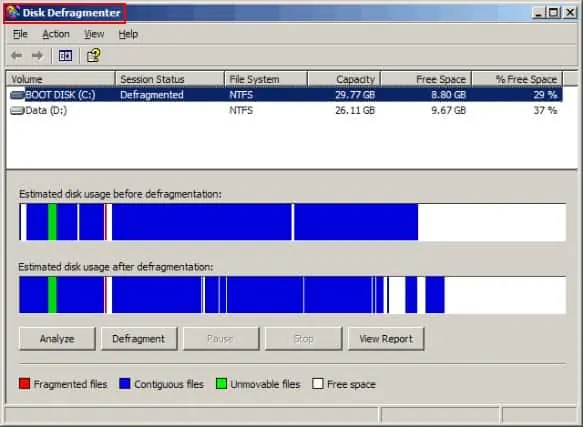
Disk birleştirme neden tehlikelidir?
Bunun nedeni, disk birleştirme sırasında sorunların ortaya çıkması ve bu şekilde kaybolan verileri kurtarmanın nispeten zor olmasıdır. Bu nedenle yapılacak en iyi şey, disk birleştirmeden önce bölümü/verileri başka bir sürücüye kopyalamak veya yedeklemek ve işlemden sonra dosyaları geri aktarmaktır.
Beceri 3: Verileri düzenli olarak yedekleyin.
Yedekleme, ani veri kaybı için en iyi önleyici tedbirdir. Her zaman en son yedeklere sahip olmak en az hasarı sağlar. (MiniTool ShadowMaker iyi bir seçimdir.)
USB'nin Günlük Yaşamdaki Uygulamaları
USB, dünyanın her yerinde hayatın her alanında kullanılmaktadır; aşağıdaki içerik, bunun ana kullanımını tanıtır.
Uygulama 1: USB veri depolama cihazları.
- USB harici sabit sürücü
- USB flash sürücü
- USB cep telefonu SD kartı
- TF kartı
- USB bellek çubuğu
- Vb.

Bahse girerim bu USB veri depolama cihazları size çok tanıdık gelmiştir. Kapasiteleri genellikle bilgisayarın sabit diskinden çok daha küçük olsa da, taşınabilirliği nedeniyle dünya çapında yaygındır.
Uygulama 2: USB bilgisayar kasası arayüzü.
Bilgisayar kasasının hem ön hem de arka tarafında, mobil sabit sürücü, flash sürücü ve dijital kamera gibi harici aygıtları bilgisayara bağlamaya yardımcı olacak birkaç USB arabirimi vardır. Bu sayede harici cihazdaki veriler rahatlıkla bilgisayar üzerinden yönetilebilir.
Uygulama 3: kablosuz USB teknolojisi.
USB Uygulayıcıları Forumu başkanı ve Intel'in baş teknoloji strateji sorumlusu Jeff Ravencraft, kablosuz USB teknolojisinin, kullanıcıların harici cihazları bilgisayara bağlamaları gerektiğinde karmaşık kablo bağlantılarından kurtulmalarına yardımcı olacağını söyledi.

Diğer özel USB uygulamaları şunları içerir:
Umarım bu eğitim, USB kurtarma ve onarımını gerçekleştirmenize yardımcı olmuştur. Bu makaleyi beğendiyseniz, lütfen paylaşın ve daha fazla ipucu için Facebook ve Twitter'da ne istediğinizi takip edin.
USB Kurtarma ve Onarımı Gerçekleştirmenin Yararlı Yolları-SSS
USB türevimi nasıl onarabilirim?
Windwos 10 gezginini kullanarak USB sürücünüzü onarabilirsiniz. Ayrıntılı bilgi için makaleyi inceleyin.
USB'den veri kaybını nasıl önleyebilirim?
Verilerin kesilip yapıştırılmasından kaçınarak, doğrudan disk birleştirmeyi azaltarak ve verileri düzenli olarak yedekleyerek.
USB arızalarının nedenleri nelerdir?
USB'yi virüs bulaşmış cihaza takın, USB'yi doğrudan çıkarmak veya fiziksel olarak hasar görmüş olabilir, USB sürücüsünün arızalanmasına neden olabilir.
USB sürücüsünün ana uygulamaları nelerdir?
USB sürücüsü, bilgisayar kasası arayüzü ve kablosuz USB teknolojisi olarak verileri depolamak için kullanılır.
